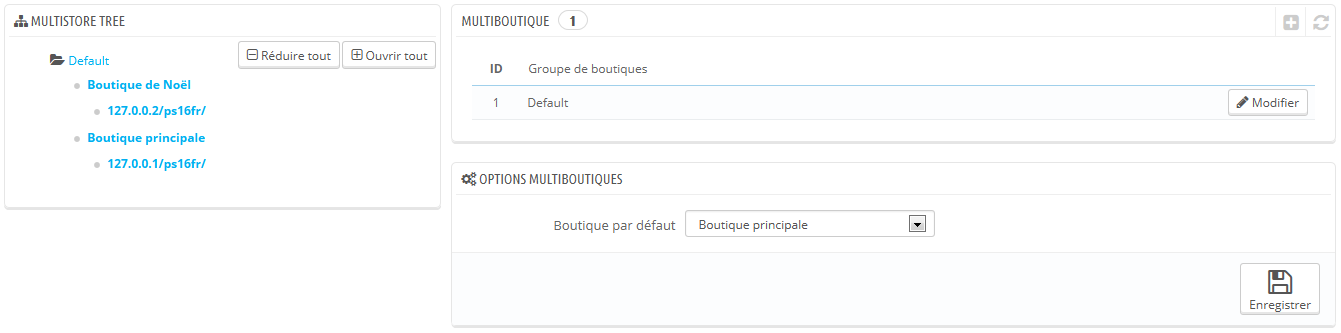...
- Connectez-vous à l'administration de votre boutique,
- Dans le menu "Préférences", ouvrez la page "Générales",
- Trouvez l'option "Activer le multiboutique" et passez-la à "Oui".
- Enregistrez votre changement.
Voilà tout : la mode multiboutique est maintenant en place, à commencer par l'addition de la page "Multiboutique" dans le menu "Paramètres avancés". C'est de cette page que vous allez gérer les différentes boutiques créées avec votre installation de PrestaShop.
...
- Arbre multiboutique. Vous donne un aperçu global de vos groupes de boutiques, et de leurs boutiques, et même des adresses web rattachées à une boutique. Par défaut, il n'y a qu'une seule boutique, dans le groupe par défaut : votre boutique principale.
- Groupe de boutique. Liste les groupes de boutiques disponibles. Vous pouvez les modifier en cliquant sur l'icône "Modifier" à droite.
- Options multiboutiques. Liste les options disponibles pour les boutiques existantes.
- Boutique par défaut. La boutique par défaut est celle qui vous sert de point central pour toutes les autres, partage ses détails avec d'autres boutiques (produits, transporteurs, etc.), et est celle qui apparaît quand vous vous connectez à l'administration.